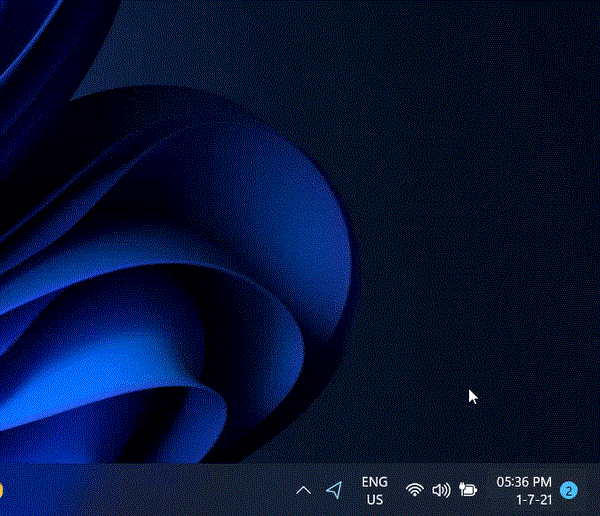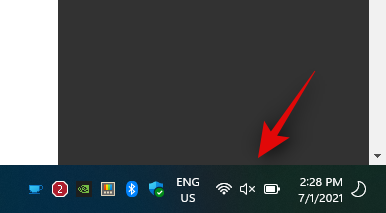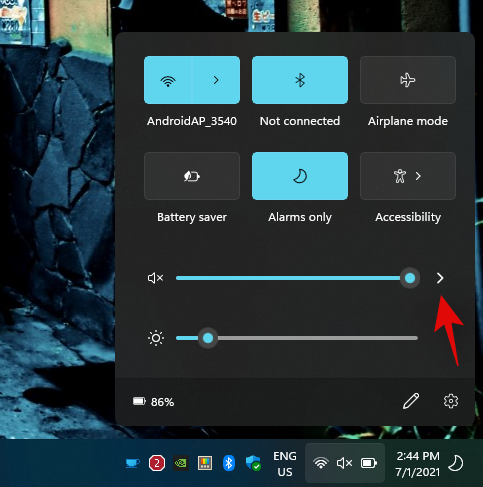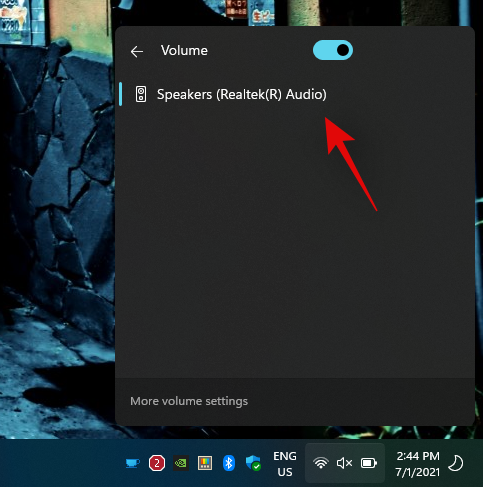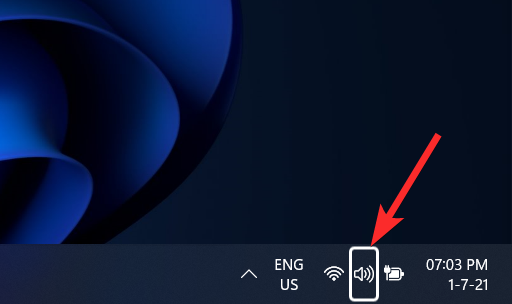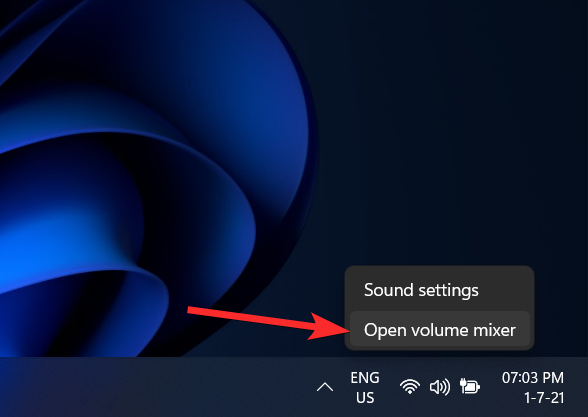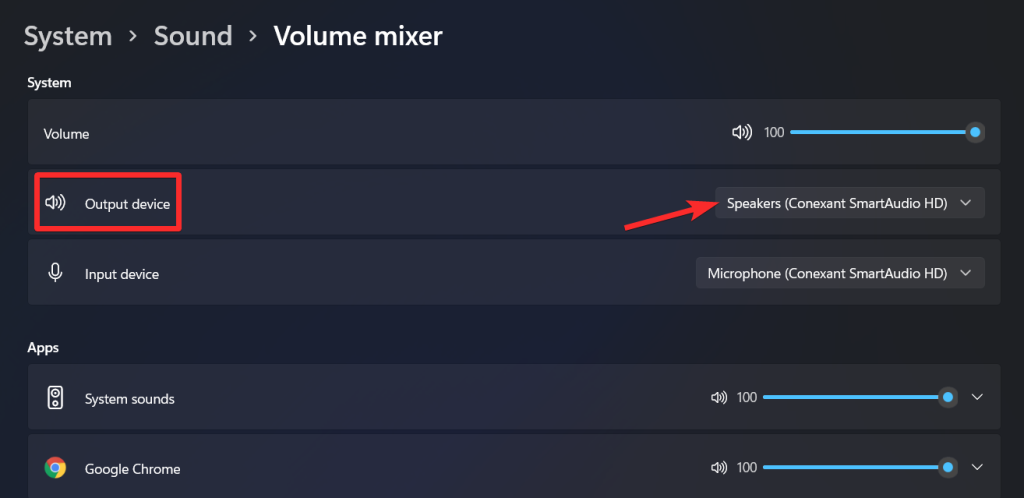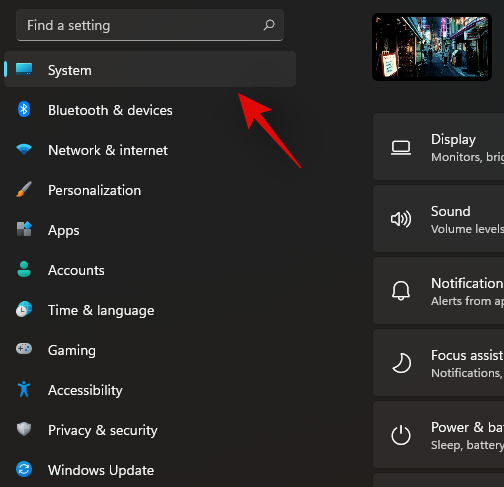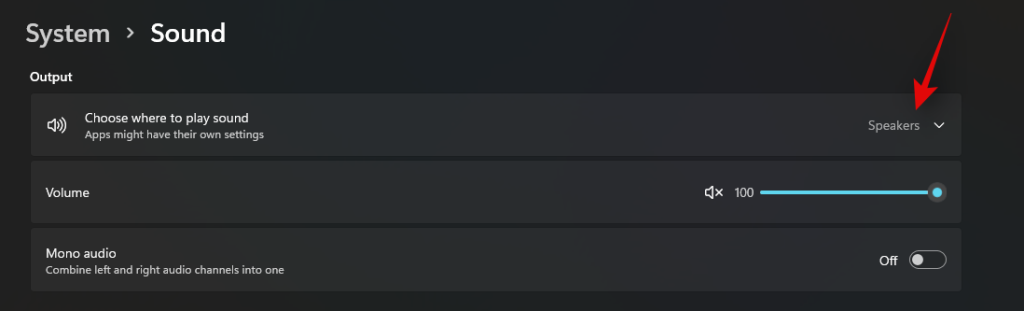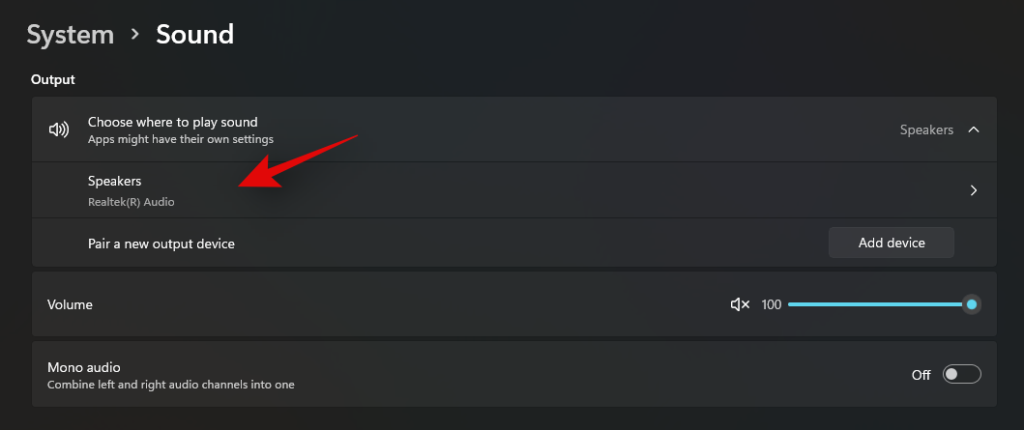Windows 11 je nový pripravovaný operačný systém od spoločnosti Microsoft, ktorý má byť nástupcom Windowsu 10 s množstvom nových vylepšených funkcií. Windows 11 tiež prichádza s vylepšeným používateľským rozhraním a množstvom nových miniaplikácií, akčných položiek, centra akcií, nových tém a tapiet, lepších herných funkcií a oveľa viac.
Aj keď bol nový štýl veľmi vítaným doplnkom v systéme Windows 11, zmiatol aj niektorých používateľov. Prirodzene, keď sa zmenilo používateľské rozhranie, muselo dôjsť k premiestneniu určitých prvkov. Takže ak ste mali problémy s nájdením prepínača zvuku v systéme Windows 11, nie ste sami. Tu nájdete prepínač zvuku v systéme Windows 11.
Obsah
Kde je prepínač zvuku v systéme Windows 11?
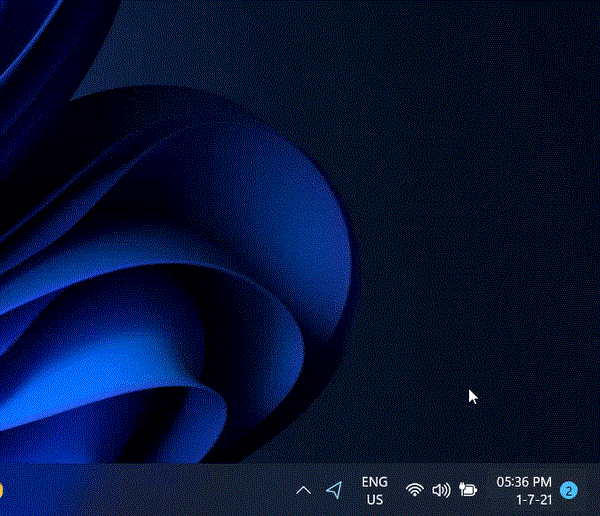
Prepínač zvuku v systéme Windows 11 nájdete v Centre akcií. Ako je znázornené na obrázku GIF vyššie, kliknutím na ktorúkoľvek z ikon WiFi, zvuku alebo batérie na paneli úloh v pravom hornom rohu otvorte Centrum akcií a potom kliknite na šípku (>) vedľa posúvača hlasitosti. Teraz si môžete vybrať reproduktor podľa vlastného výberu.
Ako zmeniť reproduktor v systéme Windows 11
Prebrali sme dva spôsoby, ako zmeniť výstupné zariadenie v systéme Windows 11. Jeden pomocou centra akcií na paneli úloh a druhý pomocou aplikácie Nastavenia. Pozri nižšie.
Metóda #01: Použitie Centra akcií
Kliknutím na ktorúkoľvek z ikon WiFi, zvuku alebo batérie na paneli úloh získate prístup do „Centra akcií“.
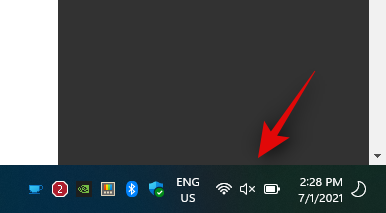
Teraz kliknite na ikonu '>' vedľa jazdca hlasitosti.
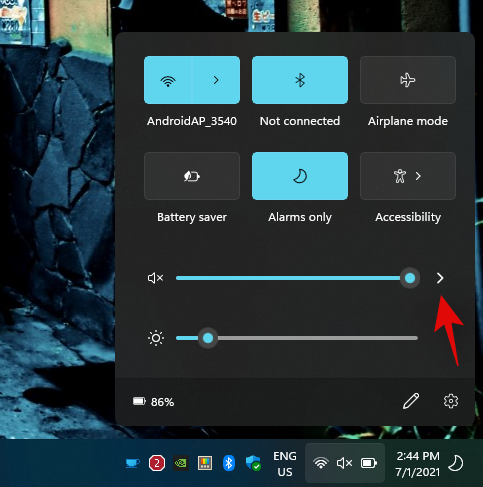
Teraz získate zoznam všetkých zvukových zariadení, ktoré je možné prepnúť na zvukový výstup.
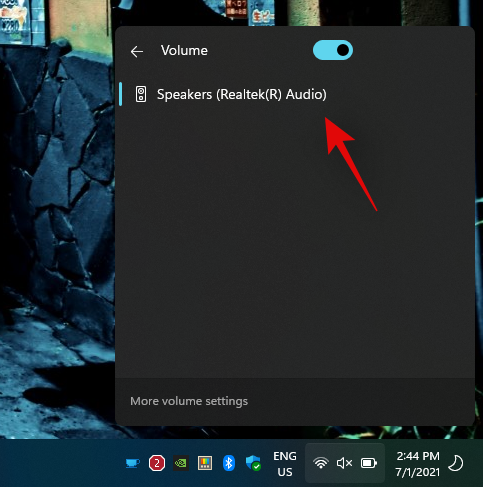
Kliknite a vyberte požadované zariadenie a systém Windows automaticky prepne zvuk na vybrané zariadenie.
Metóda #02: Otvorenie mixéra hlasitosti z centra akcií
Nájdite ikonu zvuku na paneli úloh a kliknite na ňu pravým tlačidlom myši.
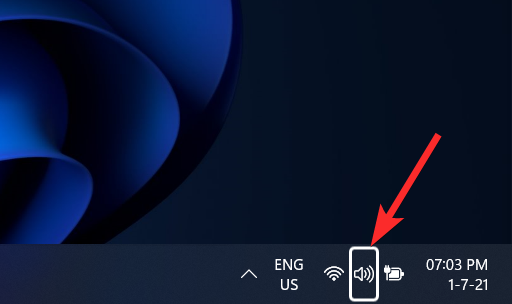
Teraz kliknite na Otvoriť mixér hlasitosti .
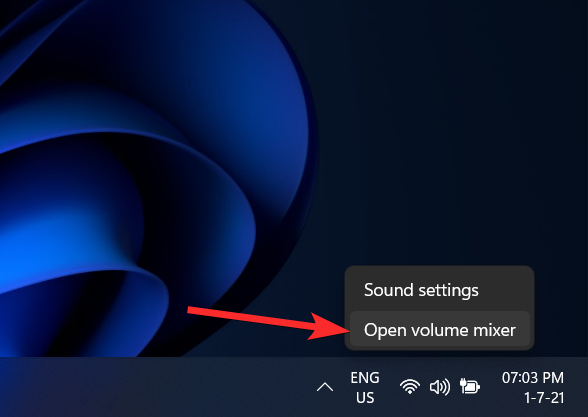
Kliknite na rozbaľovaciu ponuku Výstupné zariadenie a vyberte reproduktor zo zoznamu.
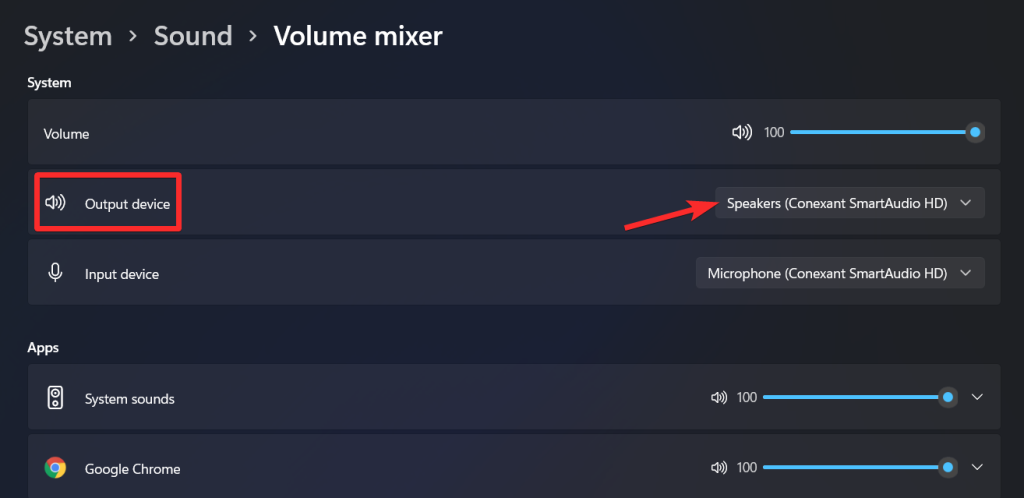
Metóda č. 03: Pomocou aplikácie Nastavenia
Stlačením „Windows + I“ na klávesnici otvorte aplikáciu „Nastavenia“.
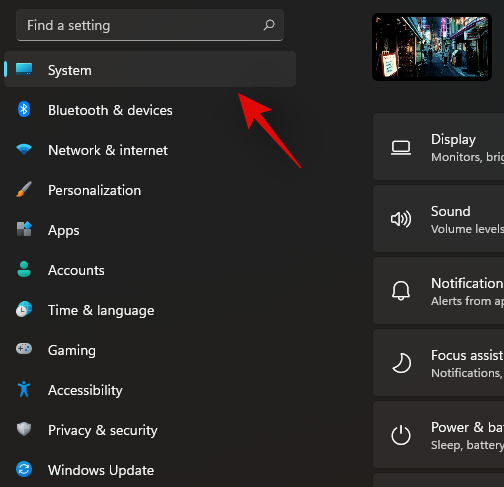
Teraz skontrolujte, či je na ľavom bočnom paneli vybratá možnosť „Systém“ a kliknite na položku „Zvuk“.
Kliknite na „Vybrať, kde sa má prehrať zvuk“.
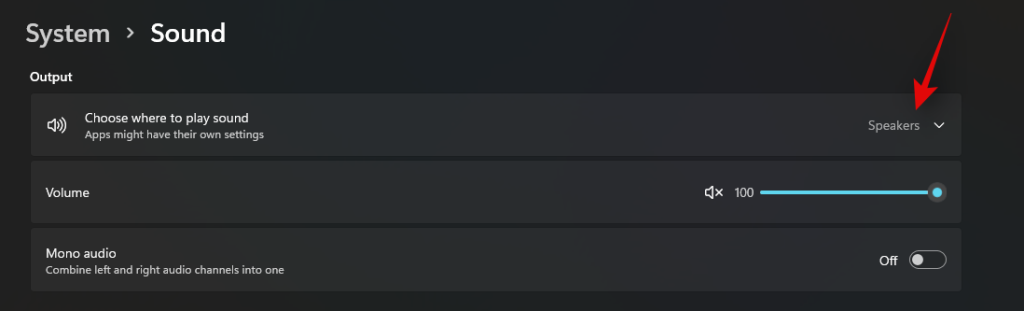
Teraz kliknite a vyberte požadované kompatibilné zariadenie.
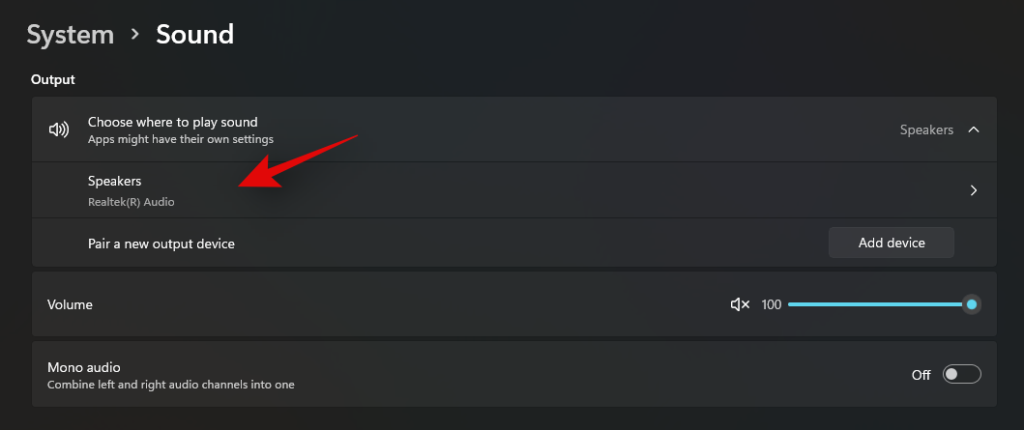
Zvuk sa teraz začne automaticky prehrávať cez vybrané zariadenie.
A je to! Teraz by ste mali byť schopní ľahko prepínať medzi vašimi zvukovými zariadeniami.
Dúfame, že ste sa mohli zoznámiť s prepínaním zvukových zariadení v systéme Windows 11 pomocou vyššie uvedeného sprievodcu. Ak máte ďalšie otázky, neváhajte nás kontaktovať pomocou sekcie komentárov nižšie.
Súvisiace: